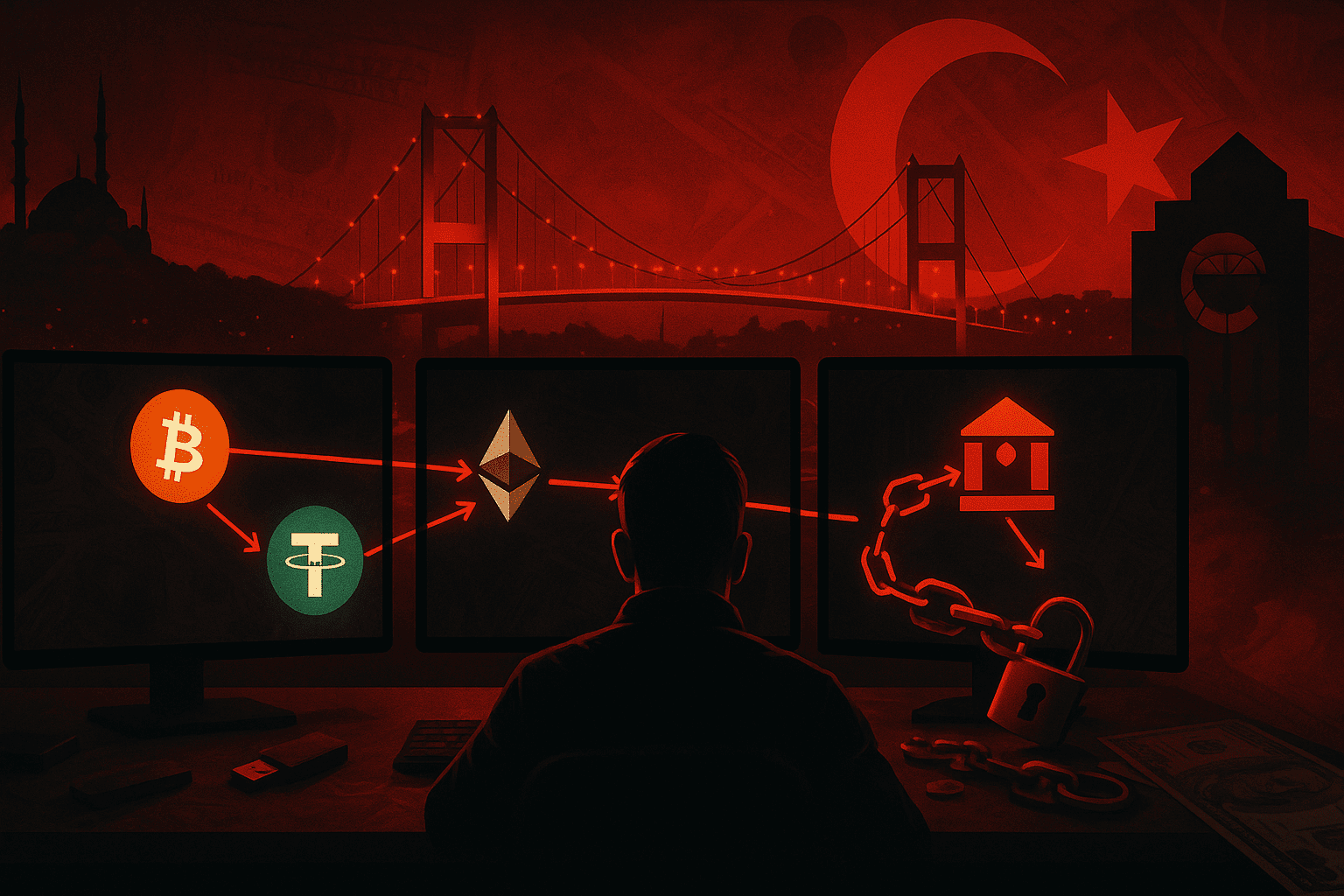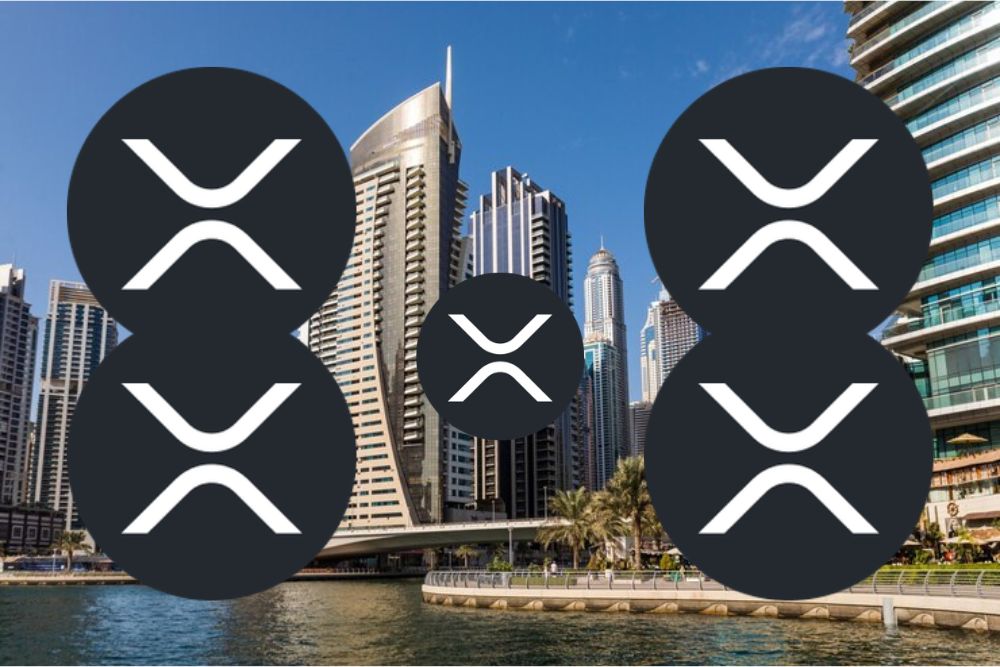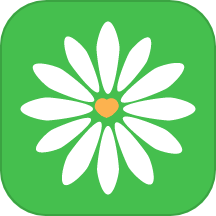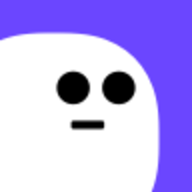我也在移动硬盘上安装了Fedora11
时间:2009-06-22 来源:lingyb
我的笔记本是Thinkpad R61i,奔腾双核1.73,1G内存,内置120G硬盘,bios可设置usb-hdd启动。
我的移动硬盘是日立的neso 160G。
以下是我在neso上安装Fedora11的过程,希望对大家有参考价值:
1. 用pqmagic将neso开始的10G分为FAT32格式,指定一个盘符H(也可指定其它盘符),将neso分80G为NTFS格式(这个分区将作为移动存储功能使用),剩下的70G空间不分配留着给Fedora11用
2. 下载grubinst-1.1-bin-w32-2007-12-29, grub4dos-0.4.3-2008-05-02.zip和WinImage这三个软件。用grubinst_gui.exe(这是grubinst-1.1-bin-w32里的一个软件)给H盘安装grub,拷贝 grub4dos下grldr 和menu.lst到H盘,拷贝 Fedora-11-i386-DVD.iso到H盘
用WinImage 从Fedora-11-i386-DVD.iso里的isolinux文件夹下提取出vmlinuz 和initrd.img并拷贝到H盘。 从Fedora-11-i386-DVD.iso里提取整个images文件夹并拷贝到H盘。
用编辑软件打开 menu.lst ,在最后加入
title Fedora 11 Setup
root (hd0,0)
kernel /vmlinuz root=/dev/hda1
initrd /initrd.img
3. 重启系统,bios设置USB盘启动
选择硬盘安装
选择/dev/sdb1,在“Direcotry holding image”处填上 “/images/install.img”
接下来其它步骤要注意的是选择硬盘时不要选成笔记本内置的硬盘就可以了,选择将Fedora11安装在free硬盘空间,剩下的和光盘安装方式一样。
安装好后,试用一段时间后,我将我的neso拿到朋友的Thinkpad T400上,将bios改为usb启动,一样可以启动Fedora11,之后正常使用。
本安装过程参考了网上的《
我的移动硬盘是日立的neso 160G。
以下是我在neso上安装Fedora11的过程,希望对大家有参考价值:
1. 用pqmagic将neso开始的10G分为FAT32格式,指定一个盘符H(也可指定其它盘符),将neso分80G为NTFS格式(这个分区将作为移动存储功能使用),剩下的70G空间不分配留着给Fedora11用
2. 下载grubinst-1.1-bin-w32-2007-12-29, grub4dos-0.4.3-2008-05-02.zip和WinImage这三个软件。用grubinst_gui.exe(这是grubinst-1.1-bin-w32里的一个软件)给H盘安装grub,拷贝 grub4dos下grldr 和menu.lst到H盘,拷贝 Fedora-11-i386-DVD.iso到H盘
用WinImage 从Fedora-11-i386-DVD.iso里的isolinux文件夹下提取出vmlinuz 和initrd.img并拷贝到H盘。 从Fedora-11-i386-DVD.iso里提取整个images文件夹并拷贝到H盘。
用编辑软件打开 menu.lst ,在最后加入
title Fedora 11 Setup
root (hd0,0)
kernel /vmlinuz root=/dev/hda1
initrd /initrd.img
3. 重启系统,bios设置USB盘启动
选择硬盘安装
选择/dev/sdb1,在“Direcotry holding image”处填上 “/images/install.img”
接下来其它步骤要注意的是选择硬盘时不要选成笔记本内置的硬盘就可以了,选择将Fedora11安装在free硬盘空间,剩下的和光盘安装方式一样。
安装好后,试用一段时间后,我将我的neso拿到朋友的Thinkpad T400上,将bios改为usb启动,一样可以启动Fedora11,之后正常使用。
本安装过程参考了网上的《
利用4G U盘安装Fedora Linux
》 相关阅读 更多 +